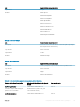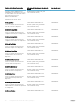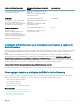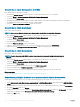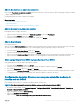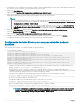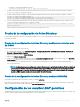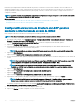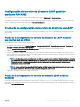Users Guide
3 Opcionalmente, active la validación de certicados y cargue el certicado digital rmado por la CA que se utilizó durante la iniciación de
las conexiones SSL al comunicarse con el servidor de Active Directory (AD).
4 Haga clic en Next (Siguiente).
Aparece la página Paso 2 de 4 de Conguración y administración de Active Directory.
5 Especique la información de ubicación de los servidores y las cuentas de usuario de Active Directory (AD). Asimismo, especique el
tiempo que la iDRAC debe esperar las respuestas de AD durante el proceso de inicio de sesión.
NOTA:
• Si está habilitada la validación de certicados, especique las direcciones de servidor de la controladora de dominio y el
FQDN. Asegúrese de que el DNS esté congurado correctamente en Overview (Descripción general) > iDRAC Settings
(Conguración de la iDRAC) > Network (Red)
• Si el usuario y los objetos de la iDRAC se encuentran en dominios diferentes, no seleccione la opción User Domain from
Login (Dominio de usuario desde inicio de sesión)
. En cambio, seleccione la opción Specify a Domain (Especicar un
dominio) e introduzca el nombre del dominio en el que está disponible el objeto de la iDRAC.
6 Haga clic en Next (Siguiente). Aparece la página Paso 3 de 4 de Conguración y administración de Active Directory.
7 Seleccione Esquema extendido y haga clic en Siguiente.
Aparece la página Paso 4 de 4 de Conguración y administración de Active Directory.
8 Introduzca el nombre y la ubicación del objeto de dispositivo de iDRAC en Active Directory (AD) y haga clic en Terminar.
Se habrán congurado los valores de Active Directory para el modo de esquema extendido.
Conguración de Active Directory con esquema extendido mediante
RACADM
Para congurar Active Directory con esquema estándar a través de RACADM:
1 Use los siguientes comandos:
racadm set iDRAC.ActiveDirectory.Enable 1
racadm set iDRAC.ActiveDirectory.Schema 2
racadm set iDRAC.ActiveDirectory.RacName <RAC common name>
racadm set iDRAC.ActiveDirectory.RacDomain <fully qualified rac domain name>
racadm set iDRAC.ActiveDirectory.DomainController1 <fully qualified domain name or IP
address of the domain controller>
racadm set iDRAC.ActiveDirectory.DomainController2 <fully qualified domain name or IP
address of the domain controller>
racadm set iDRAC.ActiveDirectory.DomainController3 <fully qualified domain name or IP
address of the domain controller>
• Introduzca el nombre de dominio completamente calicado (FQDN) de la controladora de dominio, no el FQDN del dominio. Por
ejemplo, introduzca servername.dell.com en lugar de dell.com.
• Debe proporcionar al menos una de las tres direcciones. La iDRAC trata de conectarse con cada una de las direcciones
conguradas, una a la vez, hasta establecer una conexión satisfactoria. Con el esquema extendido, estas son las direcciones FQDN
o IP de las controladoras de dominio donde se encuentra este dispositivo iDRAC.
• Para desactivar la validación del certicado durante el protocolo de enlace de SSL, utilice el siguiente comando:
racadm set iDRAC.ActiveDirectory.CertValidationEnable 0
En este caso, no tiene que cargar un certicado de CA.
• Para aplicar la validación de certicado durante el protocolo de enlace SSL (opcional):
racadm set iDRAC.ActiveDirectory.CertValidationEnable 1
En este caso, deberá cargar un certicado de la entidad emisora con el siguiente comando:
racadm sslcertupload -t 0x2 -f <ADS root CA certificate>
NOTA
: Si está habilitada la validación de certicados, especique las direcciones de servidor de la controladora
de dominio y el FQDN. Asegúrese de que el DNS esté congurado correctamente en Overview (Descripción
general) > iDRAC Settings (Conguración de la iDRAC) > Network (Red).
166 Conguración de cuentas de usuario y privilegios